
КАТЕГОРИИ:
Архитектура-(3434)Астрономия-(809)Биология-(7483)Биотехнологии-(1457)Военное дело-(14632)Высокие технологии-(1363)География-(913)Геология-(1438)Государство-(451)Демография-(1065)Дом-(47672)Журналистика и СМИ-(912)Изобретательство-(14524)Иностранные языки-(4268)Информатика-(17799)Искусство-(1338)История-(13644)Компьютеры-(11121)Косметика-(55)Кулинария-(373)Культура-(8427)Лингвистика-(374)Литература-(1642)Маркетинг-(23702)Математика-(16968)Машиностроение-(1700)Медицина-(12668)Менеджмент-(24684)Механика-(15423)Науковедение-(506)Образование-(11852)Охрана труда-(3308)Педагогика-(5571)Полиграфия-(1312)Политика-(7869)Право-(5454)Приборостроение-(1369)Программирование-(2801)Производство-(97182)Промышленность-(8706)Психология-(18388)Религия-(3217)Связь-(10668)Сельское хозяйство-(299)Социология-(6455)Спорт-(42831)Строительство-(4793)Торговля-(5050)Транспорт-(2929)Туризм-(1568)Физика-(3942)Философия-(17015)Финансы-(26596)Химия-(22929)Экология-(12095)Экономика-(9961)Электроника-(8441)Электротехника-(4623)Энергетика-(12629)Юриспруденция-(1492)Ядерная техника-(1748)
Питання самоконтролю до теми 10
|
|
|
|
1. На основі яких технологій здійснюється розпізнавання документа в FineReader?
2. Як виконати розпізнавання сканованого зображення?
3. Які типи документів можна розпізнати у програмі FineReader?
4. Для чого використовується режим Розпізнавання з навчанням? Охарактеризуйте його виконання.
5. Для чого використовується режим Розпізнавання у фоновому режимі?
6. Як задати декілька мов для розпізнавання документа? Які групи мов можна вибрати?
Тема 11. Програма Супермаркет
11.1. Створення відомостей. Утиліти програми Супермаркет
План
1. Створення відомостей про товарообіг.
2. Створення документів пов’язаних з фінансовими операціями.
3. Створення і друк цінників.
4. Використання довідників.
Створення відомостей про товарообіг
Для створення відомостей про товарообіг використовуються відповідні команди пункту меню Аналіз. За їх допомогою можна створити такі документи: Аналіз реалізації товару, Залишки товару, Відомість руху товару (прихід, розхід), Зведена відомість товарообігу.
При створенні відомості Аналіз реалізації товару потрібно вказати період часу, протягом якого здійснюватиметься вибір інформації. При цьому можна вибрати наступні опції: Товар, який погано реалізується; Товар, який добре реалізується; Товар, що є на залишку, але не продається; Товар, проданий менше вказаної кількості; Товар, проданий менше вказаного відсотка.
Після натискання кнопки OK виводиться вікно відомості, яке містить поля Код, Артикул і Найменування. За допомогою кнопки Друк в Excel можна вивести текст відомості у табличному процесорі.
При створенні відомості Залишок товару потрібно вказати параметр вибірки. Є такі варіанти: за артикулами (поточними); за артикулами (на вказану дату); за постачальниками; за відділами (поточні); за відділами (на вказану дату) і задати параметри сортування — за кодом, за штрих-кодом, за назвою. Також можна вибрати назву конкретного відділу, артикула чи постачальника. У наступному діалоговому вікні потрібно вказати спосіб виведення: на екран, на принтер, в MS Excel, в файл DBF.
|
|
|
Для створення відомостей щодо руху товару, потрібно в пункті меню Аналіз вибрати команду Реєстр надходження товару, Реєстр продажу (розхід) товару або Загальний реєстр руху товару.
При виконанні перших двох команд потрібно вказати період вибірки та вибрати одну із опцій: Всі типи надходження; Вибірково за підтипами накладних; Вибірково за відділами.
При створенні відомості про Загальний реєстр руху товару потрібно вказати період вибірки, вибрати відділи. Також дане вікно містить опції: Друк товарного звіту в MS Excel і Тільки проведені накладні. Далі потрібно вказати спосіб друку на екран або на принтер.
При створенні Зведеної відомості товарообігу потрібно вказати період вибірки, здійснювати вибір за відділами (за касою) чи за заданим критерієм (критерій задається за допомогою кнопки Фільтр). Також потрібно вказати, як слід виводити — Весь товар чи Лише товар, за який відбувався рух. Використовуючи поле Групування, можна вибрати такі варіанти: Ні; Підсумкові дані за постачальниками в Excel; Підсумкові дані за групами в Excel; Підсумкові дані за підгрупами в Excel; Рейтинг продажу в Excel; Рейтинг продажу (сумарно) в Excel; Скорочений звіт про реалізацію в Excel. Далі потрібно вказати спосіб виведення: на екран, на принтер, в Excel, а також можна налаштувати параметри друку за допомогою командної кнопки Налаштування друку.
Створення документів, пов’язаних з фінансовими операціями
За допомогою пункту меню Розрахунки можна створити такі документи: Платіжне доручення; Виписка з банку; Розхідний касовий ордер; Прихідний касовий ордер; Авансовий звіт.
|
|
|
Створення і друкування цінників
Для введення нового товару та створення цінника потрібно виконати команду Утиліти ð Цінники ð Додати й у вікні, що з’явиться, ввести таку інформацію: код CashNet; штрих-код; найменування товару; вказати відділ; групу товару; підгрупу; постачальника і країну; одиниці вимірювання; ціну за одиницю; ціну роздрібну; фасування. Далі слід натиснути кнопку Створити.
Роздрукувати цінник можна за допомогою команди Цінники ð вибрати код CashNetð Друк ð вказати спосіб виведення (на екран або на принтер).

Використання довідників
За допомогою команд пункту меню Довідники можна створити наступну довідкову інформацію: Організації; Групи/підгрупи товарів; Відділи; Співробітники; Країни; Бухгалтерські рахунки; Підтипи документів; Картка організації; Розхідні рахунки.
Наприклад, для створення довідника організацій потрібно виконати послідовність команд Довідник ð Організації ð Додати. У вікні, що відкриється, потрібно вказати інформацію: найменування; код ОКПО; код банку; назву та розрахунковий рахунок, а також можна вказати додаткові відомості.
11.2. Робота з оболонкою Пос Термінал
План
1. Створення товарних чеків.
2. Інкасація.
3. Довідник товарів. Довідник організацій. Картка організації.
4. Створення звітів та протоколів.
Створення товарних чеків
Для створення товарного чека в оболонці Пос Темінал можна скористатись наступною схемою.
У пункті меню Документи вибрати Реалізація. Далі потрібно вибрати товар у полі Пошук товару, ввівши код або скориставшись кнопкою  (Довідник товарів), задати кількість товару і натиснути кнопку OK. Якщо клієнт має право на знижку, потрібно задати розмір знижки у відсотках. Якщо товар вибрано, потрібно оплатити чек, вибравши один із варіантів: готівка або кредитна картка, ввести дані у вікно оплата чека, OK ð OK.
(Довідник товарів), задати кількість товару і натиснути кнопку OK. Якщо клієнт має право на знижку, потрібно задати розмір знижки у відсотках. Якщо товар вибрано, потрібно оплатити чек, вибравши один із варіантів: готівка або кредитна картка, ввести дані у вікно оплата чека, OK ð OK.
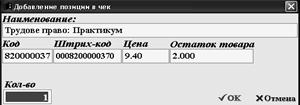
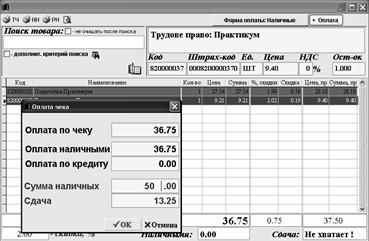
Інкасація
Для створення документа інкасації потрібно виконати послідовність команд: Документи ð Інкасація ð у лівій частині вікна Рух готівки вибрати команду Протокол продаж або Повернення товару.
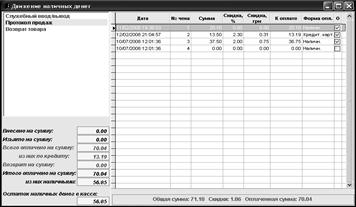
Довідник товарів. Довідник організацій. Картка організації
|
|
|
Створення та використання довідника відбувається аналогічно до того, як це відбувається у програмі Супермаркет.
Створення звітів та протоколів
За допомогою програми Пос Термінал можна створювати звіти та протоколи різного характеру: Протокол продажу; Протокол продажу розгорнути; Протокол продажу за період; Інкасація за період; Акти реалізації; Звіт за продажі; Звіт про знижки; Звіт про повернення; Звіт про статистику роботи; Закриття зміни (дня).
Наприклад, виконання команди Звіти ð Протокол продаж розгорнутий виводить на екран вікно:

Наприклад, створити звіт про продажі можна наступним чином: Звіт ð Звіт по продажу, у вікні, яке при цьому відкриється, потрібно ввести проміжок часу, відмітити опцію Звіт в Excel ð Ok.
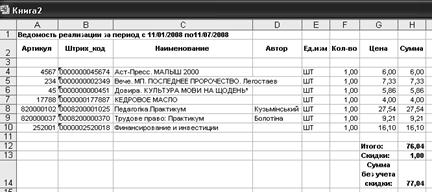
|
|
|
|
|
Дата добавления: 2014-01-07; Просмотров: 311; Нарушение авторских прав?; Мы поможем в написании вашей работы!